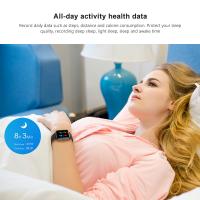Come Visualizzare Vista Della Fotocamera Su Pc?
Per chi di noi è abituato a contare su un'anteprima chiara e immediata della propria fotocamera, sia per le riunioni video sia per creare contenuti, sapere come configurare questa vista su un PC può sembrare una questione tanto banale quanto cruciale. Ma fidatevi, c’è più ingranaggio sotto il cofano di quanto sembri. Mettete quel caffè a scaldare e prepariamo il vostro PC per una "fotocamera" da manuale.
Cosa Cercare Prima di Iniziare

Prima di lanciarsi a configurare la fotocamera sul PC, ci sono due premesse fondamentali:
1. Tipo di fotocamera: Stiamo parlando della webcam integrata nel PC, di una webcam esterna oppure di una reflex/mirrorless collegata tramite un adattatore? O magari della fotocamera di uno smartphone utilizzata come webcam? Ad ogni opzione corrisponde una gestione un po’ diversa.
2. Sistema operativo: Il procedimento varia a seconda che utilizziate Windows, macOS o addirittura un sistema Linux. Teniamo le cose semplici parlando di Windows come esempio generale, ma non lasciamo indietro chi possiede alternative più "avventurose".
Una volta che avete chiare queste varianti, il prossimo passo è rendere la vostra fotocamera “visibile” e pronta per l’uso.
Passaggi Essenziali per Visualizzare la Fotocamera sul PC

1. Assicurarsi che la Fotocamera sia Riconosciuta

Aprite il Gestore Device di Windows (o "Gestione Dispositivi", se avete il sistema in italiano) premendo `Win + X` e selezionando l’opzione. Sotto la voce Dispositivi di Imaging, trovate la vostra videocamera? Se sì, siete già sulla buona strada! Se il dispositivo non è riconosciuto, ecco i problemi più comuni:
- Driver mancanti o obsoleti: In questo caso, visitate il sito del produttore del PC (o della fotocamera) e scaricate i driver aggiornati.
- Porte difettose: Se state usando una webcam USB esterna, provate a cambiare la porta USB.
- Diritti di accesso negati (più probabile su macOS): Mac può bloccare l'accesso alla fotocamera con un blocco “privacy” integrato. Controllate in Preferenze di Sistema > Sicurezza e Privacy.
2. Testare la Fotocamera

Una volta che il sistema "vede" la fotocamera, è il momento di verificarla. Windows ha un'applicazione predefinita per facilitare questo: l'app Fotocamera. Apritela semplicemente digitando "Fotocamera" nella barra di ricerca accanto al menù Start.
Se vedete il vostro sorriso comparire (o un primo piano della vostra tazza di caffè), la vostra fotocamera è configurata correttamente. In caso contrario, assicuratevi di eseguire i passaggi seguenti:
- Controllate se altre app stanno già usando la vostra fotocamera. Un errore comune durante le riunioni di Zoom e Teams è che un'app blocchi il dispositivo a "esclusiva".
- Verificate che la privacy non sia bloccata. Su Windows 10 (e versioni successive), controllate in Impostazioni > Privacy > Fotocamera e consentite l'accesso.
3. Usare Software di Terze Parti
Avete esigenze particolari, come migliorare l'illuminazione o regolare l'inquadratura? Allora le soluzioni base di Windows potrebbero non essere sufficienti. Per un maggiore controllo sulla ripresa e la visualizzazione, scaricare software di terze parti è spesso la soluzione migliore. Tra i programmi popolari per questo scopo:
Logitech Capture (per webcam Logitech): Ottima per regolare i livelli di illuminazione, colore e inquadratura.
ManyCam: Vi permette di aggiungere effetti e overlay durante la videoregistrazione o streaming.
OBS Studio: Se volete andare all-in e configurare streaming professionale o regolazioni del feed della fotocamera.
Se invece il vostro intento è usare una fotocamera DSLR/mirrorless come webcam, allora applicazioni specializzate come EOS Utility (per Canon) o Camera Live sono essenziali. Ma attenzione: il risultato dipende anche dalla qualità dell'adattatore USB/HDMI che state usando.
Trucco Bonus: Usare lo Smartphone Come Webcam
Perché limitarsi al solo hardware esistente? In molti casi, il vostro smartphone possiede una fotocamera migliore di qualsiasi webcam integrata presente su laptop di fascia media. Esistono applicazioni che permettono di trasformare il telefono in una fotocamera per PC:
Step-by-Step per Android/iOS:
1. Scaricare un'app come DroidCam o EpocCam sul vostro smartphone e il relativo client per PC.
2. Collegare smartphone e PC tramite USB o Wi-Fi.
3. Aprire il client sul PC e sincronizzare l'app.
Et voilà, avete una webcam portatile migliore (e più versatile).
Sfide Frequenti: Risoluzione dei Problemi
Nonostante tutti i vostri sforzi, la tecnologia potrebbe decidere di giocare brutti scherzi. Ecco i problemi più comuni e come risolverli:
1. Vista Grigia o Schermata Nera: Di solito causata dal blocco hardware del produttore per proteggere la privacy. Controllate i driver o l’accesso su app specifiche.
2. Lag o Ritardo nella Trasmissione: Assicuratevi di non sovraccaricare la connessione USB (rinunciando a colleghi caricabatterie attaccati alla stessa porta).
3. Problemi di Messa a Fuoco: Molte webcam non sono dotate di autofocus decenti. Regolate manualmente la distanza dalla lente, oppure considerate l'acquisto di un modello più avanzato.
Considerazioni Finali
Che stiate preparando la fotocamera per la vostra prossima riunione su Teams, uno streaming su Twitch o solo per curiosità di vedere il vostro naso in HD, questi passaggi forniscono tutto ciò di cui avete bisogno per iniziare... o continuare a giocare con le vostre impostazioni. Ricordate che una buona fotocamera su PC non riguarda solo la qualità hardware, ma anche l’attenzione ai dettagli software.
Adesso potete spegnere quel caffè e riprendere la vostra giornata. Ma attenzione: la fotocamera è sempre attiva... anche durante quelle pause snack!